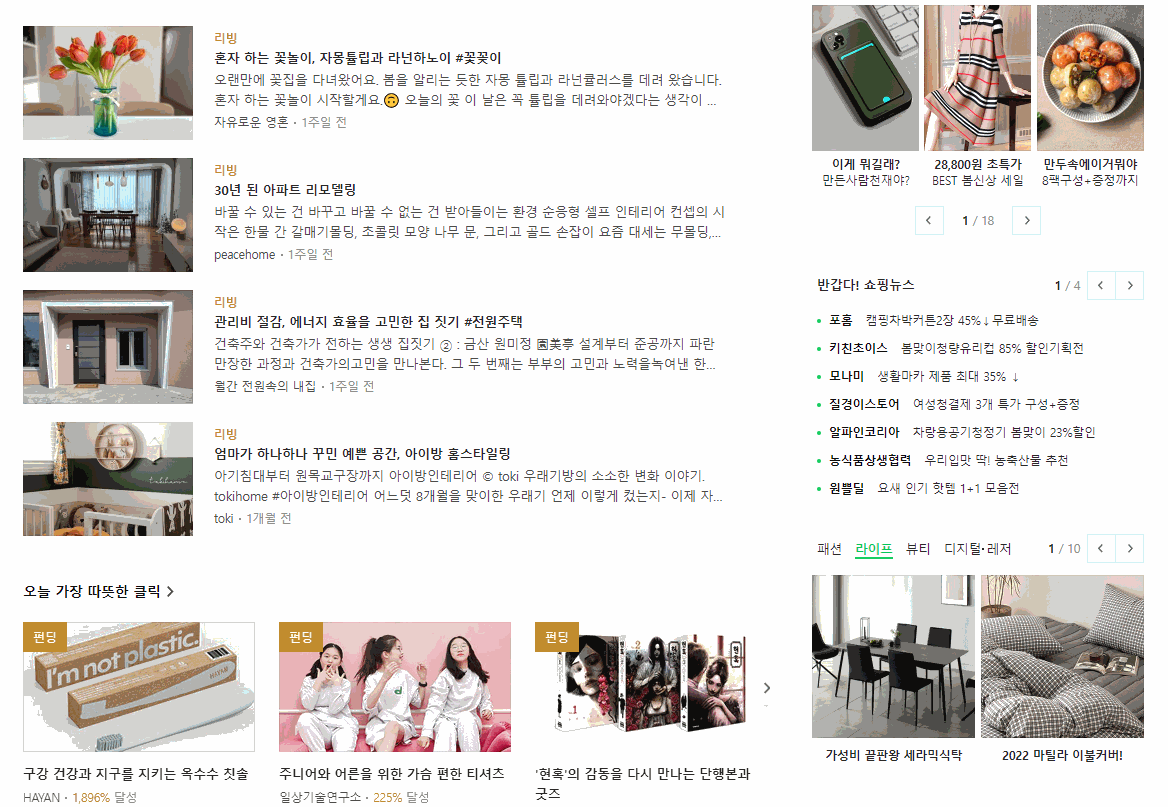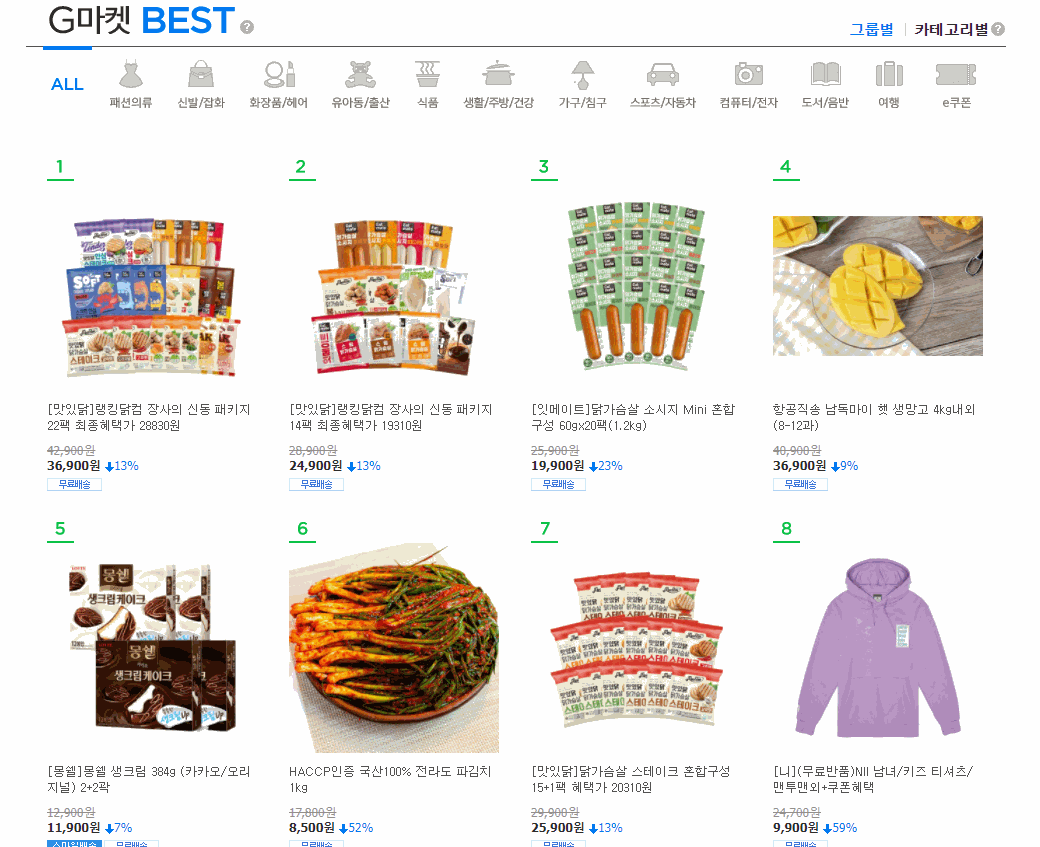집에서 책상용 의자로 사용했던 의자는
듀오백, 한샘, 시디즈 를 사용했는데,
메리페어 와우 라는 의자가 편하다고 하여 이번에 구입하게 됐다.
와우 체어는 와우1과 와우2 2종류가 있는데,
와우1은 등받이가 위로 갈수록 좁아지는것이고, 와우2는 위로 갈수록 넓어지는 것이다.
어깨가 좁은 사람은 와우1, 어깨가 넓은 사람은 와우2가 어울린다고 하겠다.


재질에 따라 종류가 5가지로 구분이 되는데,
TPE, 메쉬, 패브릭, 인조가죽, 천연가죽으로 천연가죽 제품이 10만원 더 비싸다.
메쉬나 패브릭, 가죽 의자는 많이 써봤지만, TPE 의자는 처음 들어본다.
TPE 란?

고무보다는 단단하고 플라스틱보다는 말랑거리는 재질이라고 한다.
제품은 본체, 다리 바퀴 로 나눠져서 발송이 되는데,
조립은 다리에 바퀴를 끼우고, 본체를 끼우기만 하면 끝난다.

조립설명서에서, 1, 2 번으로 조립은 끝나고, 3,4,5 는 사용방법이 되겠다.

제품에는 방청윤활제인 WD-40 (미니) 도 포함되어 있다.
센스있게 품질보증서의 구매일자는 택배 배송받는 날짜로 되어 있다.
구입한 제품은 블랙프레임 그레이TPE 제품이다.
제품 구성에 TPE 는, 그레이와 망고 밖에 없었는데, 새로 나온 색상인가보다.
좌판, 등판등은 그레이TPE와 동일한데, 프레임이 블랙색상이다.



처음 앉았을때는 차갑고 딱딱한 느낌이다.
물론 TPE 재질이라 완전 딱딱한 형태는 아니고 하드하면서 약간 플렉서블한 느낌이다.
기존에 등판은 메쉬, 좌판은 패브릭 제품을 쓰다가 바꾼거라 적응기간이 필요하겠다.
일단 등판이 메쉬를 사용한 의자는 의자 뒷면에 섬유먼지가 쌓이게 되는데,
TPE 재질이라 옷 등판이 닳지는 않으리라 기대해본다.
몇시간 정도 앉았더니 적응이 되어 편한 느낌이 든다.
의자의 전체 프레임은 잘 만들어진 하나의 시스템(SYSTEM) 처럼 유기적으로 동작하는 느낌이 든다.
비싼 가격을 지불했지만, 가격이 리즈너블하게 느껴진다.
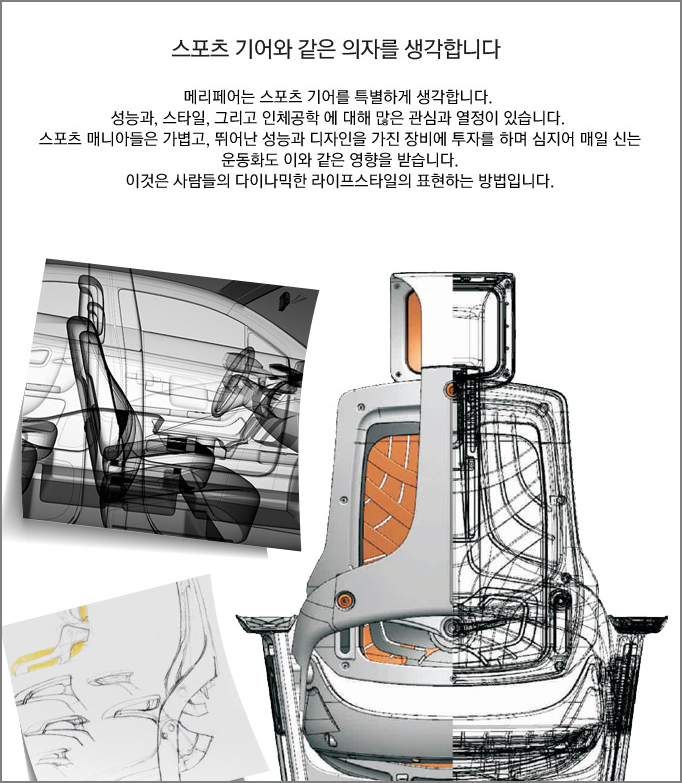
메리페어의 의자에 대한 철학이 그대로 녹아있는 제품이 아닌가 한다.

의자에서 조절이 가능한 부분은 전부 조절이 된다고 보면 된다.
의자 등받이 각도 조절 및 고정이 가능하고,
다른 의자들은 등받이만 움직인다거나, 등받이랑 좌판이랑 함께 움직이는데 이때 각도가 유지되는 형태로 움직이는데 반해, 와우 체어는 등받이가 움직이면서 좌판이 시스템적으로 같이 움직이는 형태를 취하고 있다.

리클라인 글라이드 모션 이라고 하는듯 하다.
자세한 사용법은 제조사의 동영상 사용법을 보면 되겠다.
'리뷰' 카테고리의 다른 글
| 마샬 킬번 개봉기 (0) | 2019.08.04 |
|---|---|
| 샤오미 미지아 wiha 드라이버 공구 세트 - 24종 (0) | 2017.11.06 |
| 코맥 도자기 드리퍼 핸드드립커피 만들기 (0) | 2017.06.28 |
| 더치커피 만들기 (0) | 2017.06.13 |
| 샤오미 스마트 선풍기 (0) | 2017.06.01 |